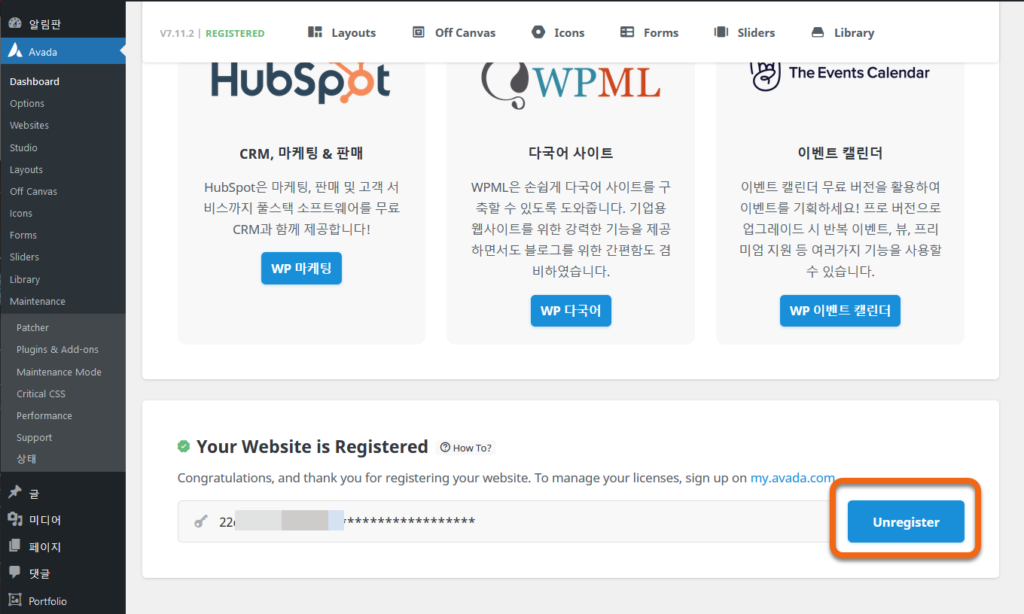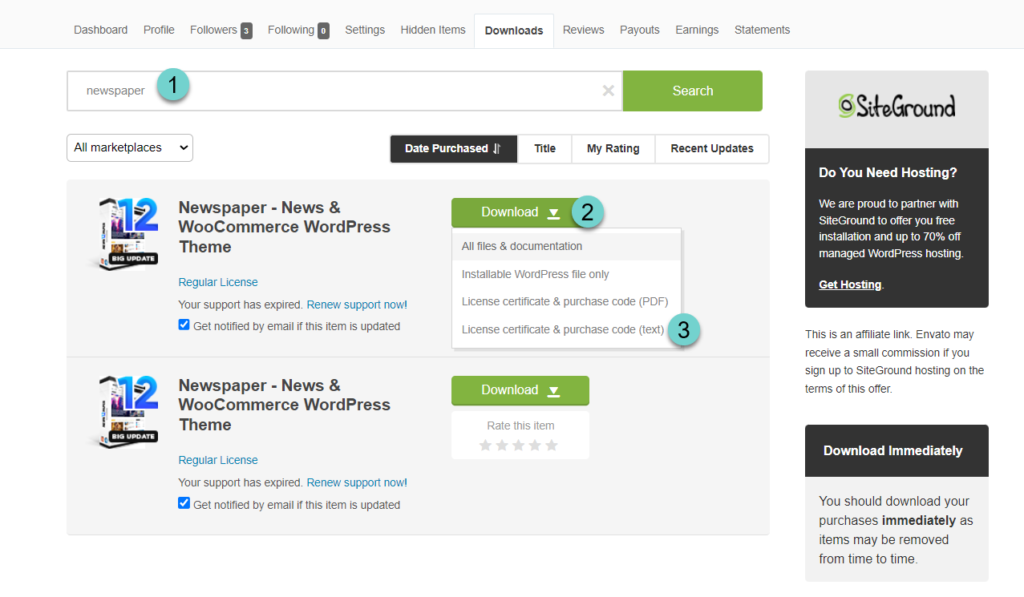아바다 등 일부 Themeforest 테마에서는 자동 업데이트 기능을 이용하려면 Purchase Code를 입력하여 라이선스를 사이트에 등록해야 합니다. 일부 테마는 라이선스 등록 메뉴를 제공하지 않을 수 있는데, 그런 경우 보통 엔바토 마켓에서 업데이트 파일을 다운로드하여 수동으로 업데이트를 해주어야 할 수 있습니다.
Purchase Code를 등록해야 자동 업데이트와 일부 기능을 사용할 수 있도록 제한하는 것은 여러 사이트에 테마를 설치하여 사용하지 못하도록 하기 위한 것입니다. 라이선스는 약속이므로 가급적 한 개의 사이트에 설치하여 사용하는 것이 바람합니다.
Themforest 테마의 Purchase Code 확인하기
요즘은 점점 더 많은 테마가 Purchase Code를 입력하여 사이트에 등록해야 자동 업데이트 기능과 일부 플러그인의 기능이 작동하도록 제한하고 있습니다.
예를 들어, Avada 테마는 구매 코드(Purchase Code)를 등록해야 자동 업데이트가 되고 아바다에 포함된 플러그인들도 업데이트가 가능합니다.
아바다의 경우 몇 년 전에는 조금 복잡한 방법으로 라이선스를 등록하도록 했지만 지금은 간단히 Purchase Code만 입력하면 등록이 됩니다. 다만, 하나의 사이트에만 등록할 수 있고, 다른 사이트에 등록한 경우에는 등록을 해제한 후에 입력해야 합니다.
예를 들어, 아바다 테마의 경우 Unregister 버튼을 누른 다음, 해당 Purchase Code를 다른 사이트에 등록하여 사용할 수 있습니다.
보통은 라이선스를 취소하고 다른 사이트에서 다시 등록할 수 있도록 허용하지만, The7 테마의 경우에는 허용하지 않습니다. 몇 차례 라이선스를 해제하고 다른 사이트에 등록하는 과정을 반복하면 라이선스가 무력화되면서 더 이상 자동 업데이트 기능이 제공되지 않게 될 수 있습니다.
Purchase Code 확인하기
먼저 테마포레스트(Themeforest) 사이트에 로그인한 다음, 오른쪽 상단의 계정 아이콘을 클릭하고 Download를 선택합니다.
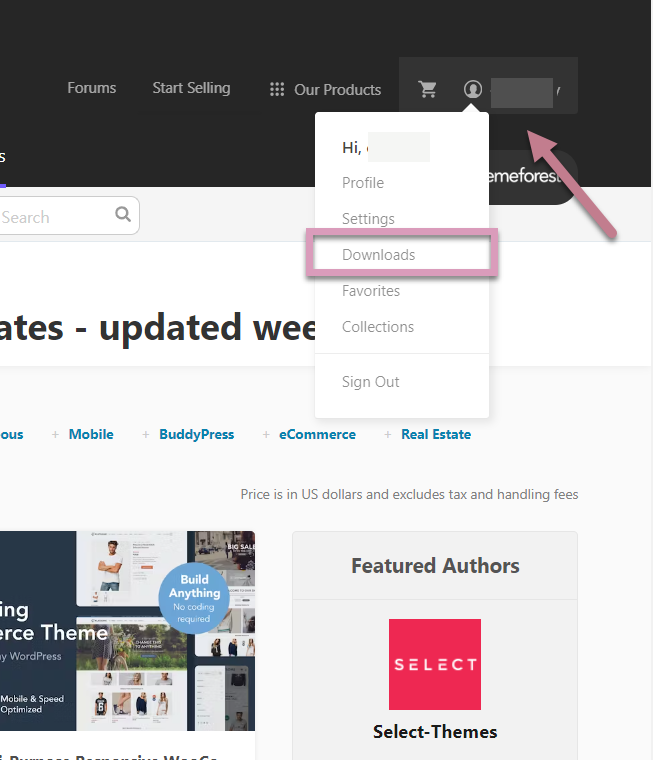
구입한 테마와 플러그인 리스트가 표시됩니다. 많은 테마와 플러그인을 구입한 경우에는 테마나 플러그인 이름을 입력하여 검색합니다.
해당 테마의 Download 버튼을 누르고 License certificate & purchase code (text)를 클릭하여 텍스트 파일 형식으로 Purchase code가 든 문서를 다운로드합니다. (PDF 포맷으로 다운로드해도 되지만 편의상 txt 파일 포맷으로 저는 다운로드하는 편입니다.) 동일 테마를 여러 개 구입한 경우, 각각의 purchase code 파일을 다운로드하여 해당 사이트에 등록할 수 있습니다.
Iteme Purchase Code 라인 아래에 구매 코드가 있습니다.

이 코드를 복사하여 붙여넣기 하면 보통 테마가 등록됩니다.
사이트에 테마가 정식으로 등록(인증)되면 자동 업데이트가 가능하게 되고, 기능 제한도 사라지게 됩니다. 예를 들어, 뉴스페이퍼 테마의 경우 Cloud Library를 사용하기 위해서는 라이선스를 등록해야 합니다.